时间:2020-09-09 03:29:48 来源:www.win7qijian.com 作者:系统玩家
一些用户在使用系统的时候遇到过win7系统吗的问题,要是你是一名才接触win7系统的用户,可能处理win7系统吗的问题的时候就不知道该怎么办了,我们完全可以自己动手来解决win7系统吗问题,我们在查阅很多资料后,确定这样的步骤可以解决:1、安装win7最低配置要求:2、80G硬盘安装win7系统足够了,如果你要对80G硬盘分区,装win7系统的C盘必须要大于20G,一般是35G或50G,至于装win7 32位还是64位,主要看内存,内存4G以下装32位,内存4G以上装64位,建议用软件检测下能不能装win7系统就轻而易举的解决好了。由于时间关系,我们接下来就结合截图,一起来看看win7系统吗的修复要领。

一、80G硬盘能装win7系统吗
1、安装win7最低配置要求:
处理器(CPU):1.0 GHz或更高级别的处理器
内存:1GB 内存(32 位)或 2GB 内存(64位)
硬盘:16GB可用硬盘空间(32 位)或20GB可用硬盘空间(64位)
显卡:带有 WDDM 1.0 或更高版本的驱动程序的DirectX 9图形设备,显存128MB
2、80G硬盘安装win7系统足够了,如果你要对80G硬盘分区,装win7系统的C盘必须要大于20G,一般是35G或50G,至于装win7 32位还是64位,主要看内存,内存4G以下装32位,内存4G以上装64位,建议用软件检测下能不能装win7系统:怎么检测电脑是否可以安装win7系统。
二、安装准备工作
1、如果之前有系统,要备份好重要文件
2、系统镜像下载:雨林木风ghost win7 sp1 32位破解安装版v2019.12
3、4G及以上U盘:如何制作大白菜u盘启动盘
三、U盘启动设置:设置开机从U盘启动的方法
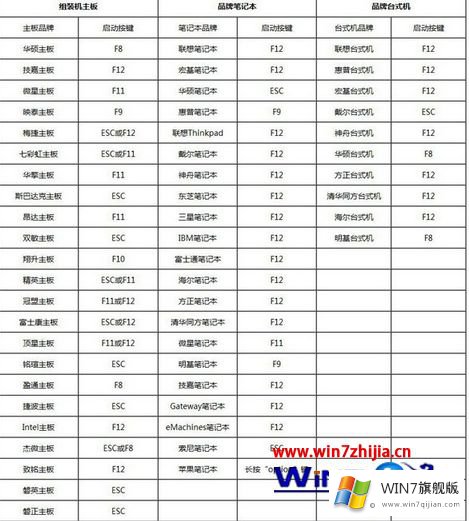
四、80G硬盘安装win7系统步骤如下
1、根据上面的教程制作好大白菜U盘启动盘,这边以安装win7 32位为例,64位也是同样的方法,然后将下载的win7 32位系统iso文件直接复制到U盘的GHO目录下;

2、在80G硬盘的电脑上插入U盘,不管是不是固体盘,都可以执行这一步,为了发挥固态盘的速度,首先要进BIOS开启硬盘AHCI模式,以技嘉主板为例子,启动电脑时按Del进入BIOS界面,切换到Peripherals界面,选择SATA Mode Selection回车,选择AHCI回车,按F10保存重启,其他主板查看:bios怎么开启ahci模式;

3、然后重启后不停按F12或F11或Esc等快捷键打开启动菜单,选择U盘选项回车,比如General UDisk 5.00,不支持这些启动键的电脑查看第二点设置U盘启动方法;
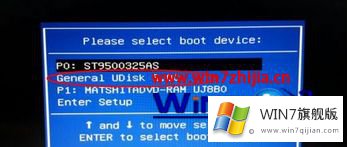
4、从U盘启动进入到这个菜单,通过方向键选择【02】选项回车,也可以直接按数字键2,启动pe系统,无法进入则选择【03】旧版PE系统;

5、进入pe系统,如果不需要重新分区,直接执行第7步,如果C盘小于30G,建议全盘重新分区,双击打开【DG分区工具】,右键点击硬盘,选择【快速分区】;
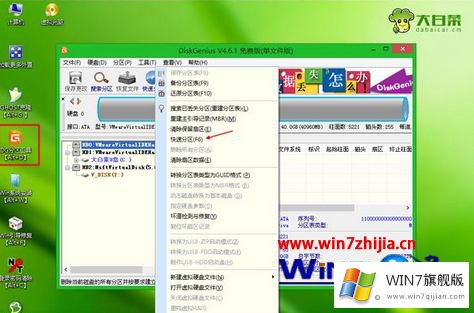
6、设置分区数目和分区的大小,由于80G硬盘不是很大,分区数可以直接设置为1,固态盘还需勾选“对齐分区”表示4k对齐,扇区默认的2048即可,点击确定,执行硬盘分区以及格式化过程;

7、硬盘分区之后,打开【大白菜一键装机】,映像路径选择win7系统iso镜像,此时安装工具会自动提取win7.gho文件,点击下拉框,选择win7.gho文件;

8、然后点击“还原分区”,选择win7系统安装位置,一般是C盘,pe下盘符可能错乱,如果不是显示C盘,可以根据“卷标”、磁盘大小选择,点击确定;

9、此时弹出提示框,勾选“完成后重启”和“引导修复”,点击是,开始执行win7系统安装过程;

10、转到这个界面,执行win7系统安装到80G硬盘的操作,这个过程需要3-5分钟左右;

11、操作完成后电脑会自动重启,此时拔出U盘,重新启动进入这个界面,继续进行win7系统组件、驱动的安装过程;

12、安装过程需5-8分钟,最后启动进入全新win7系统桌面,80G硬盘就装上win7系统了。

关于80g硬盘的电脑可以装win7系统吗就给大家介绍到这边了,有需要的用户们可以按照上面的方法步骤来进行安装吧。
win7系统吗的问题是不是大家根据以上提供的教程就处理好了呢?希望对你有所帮助。如果你需要更多的资料,请继续关注本站。